Connecter des composants dans un flux de données
S’applique à :SQL Server
SSIS Integration Runtime dans Azure Data Factory
Cette procédure décrit comment connecter la sortie de composants d'un flux de données à d'autres composants du même flux de données.
Le flux de données d’un package est construit sur la surface de conception de l’onglet Flux de données du concepteur SSIS . Si un flux de données contient deux composants de flux de données, vous pouvez les relier en connectant la sortie d'une source ou d'une transformation à l'entrée d'une transformation ou d'une destination. Le connecteur entre ces deux composants de flux de données porte le nom de chemin d'accès.
Le diagramme qui suit montre un flux de données simple formé d'un composant source, de deux transformations, d'un composant de destination et des chemins d'accès les connectant.
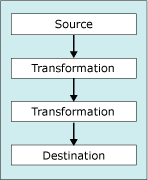
Une fois deux composants connectés, vous pouvez afficher les métadonnées des données empruntant le chemin et les propriétés du chemin dans l’Éditeur du chemin d’accès au flux de données. Pour plus d’informations, consultez Chemins d’accès d’Integration Services.
Vous pouvez également ajouter des visionneuses de données aux chemins d'accès. Une visionneuse de données permet d'afficher les données circulant entre les composants du flux de données lors de l'exécution du package.
Connecter des composants dans un flux de données
Dans SQL Server Data Tools (SSDT), ouvrez le projet Integration Services contenant le package souhaité.
Dans l'Explorateur de solutions, double-cliquez sur le package pour l'ouvrir.
Cliquez sur l’onglet Flux de contrôle , puis double-cliquez sur la tâche de flux de données qui contient le flux de données dans lequel vous voulez connecter des composants.
Dans l’aire de conception de l’onglet Flux de données , sélectionnez la transformation ou la source à connecter.
Faites glisser la flèche de sortie verte d'une transformation ou d'une source vers une transformation ou une destination. Certains composants de flux de données comportent des sorties d'erreurs, que vous pouvez connecter de la même manière.
Notes
Certains composants de flux de données peuvent avoir plusieurs sorties. Vous pouvez connecter chaque sortie à une transformation ou une destination différente.
Pour enregistrer le package mis à jour, cliquez sur Enregistrer les éléments sélectionnés dans le menu Fichier .
Voir aussi
Ajouter ou supprimer un composant dans un flux de données
Débogage d’un flux de donnéesFlux de données
Commentaires
Bientôt disponible : Tout au long de 2024, nous allons supprimer progressivement GitHub Issues comme mécanisme de commentaires pour le contenu et le remplacer par un nouveau système de commentaires. Pour plus d’informations, consultez https://aka.ms/ContentUserFeedback.
Envoyer et afficher des commentaires pour